MVI-video på MVI-diske er DVD-baserede midler til pakning af lyd, video og interaktivt indhold (f.eks. Tekster). Videoindholdet indeholder en high-definition-version og en MP3-version til kopiering til bærbare lydafspillere, og videoindholdet er kompatibelt med dvd-video og indeholder også high-definition-video. Mange digitale kameraer optager i et format kendt som .MVI (musikalsk video interaktiv), men du kan ikke nemt importere MVI til mange andre bærbare enheder som Nokia, PSP, PS3, Xbox, Creative Zen, BlackBerry osv.
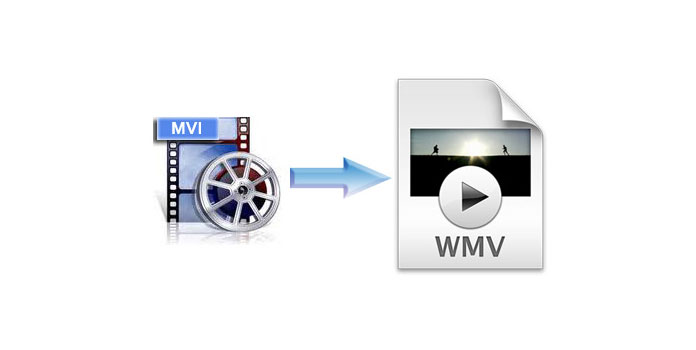
Så hvis du vil afspille MVI-video på disse bærbare enheder, skal du først konvertere MVI til WMV, som understøttes af dem. AnyMP4 Video Converter kan også kaldes MVI til WMV Converter, fordi det kan hjælpe dig med at konvertere MVI til WMV med fremragende kvalitet og hurtig hastighed. Og så kan du spille MVI video på din nødvendige enhed. Desuden kan du redigere videoeffekten med de kraftige redigeringsfunktioner, som denne bedste MVI til WMV Converter giver.
Sikker download
Sikker download
Du skal først downloade dette program fra produktsiden på vores hjemmeside og derefter installere det på din computer.

Du kan klikke på knappen "Tilføj fil" i hovedgrænsefladen for at åbne en dialogboks, hvor du kan vælge dine nødvendige videofiler.

Du kan klikke på "Indstillinger" -knappen for at åbne vinduet "Profilindstillinger", hvor du kan indstille outputformatet - WMV, også Videoindstillinger som Encoder, Billedfrekvens, Opløsning, Aspect Ratio og Audio Settings som Sample Rate, Kanaler og lydbithastighed.
Desuden kan du bruge denne software til konverter MVI til lyd som MP3, AIFF, WMA, WAV osv.
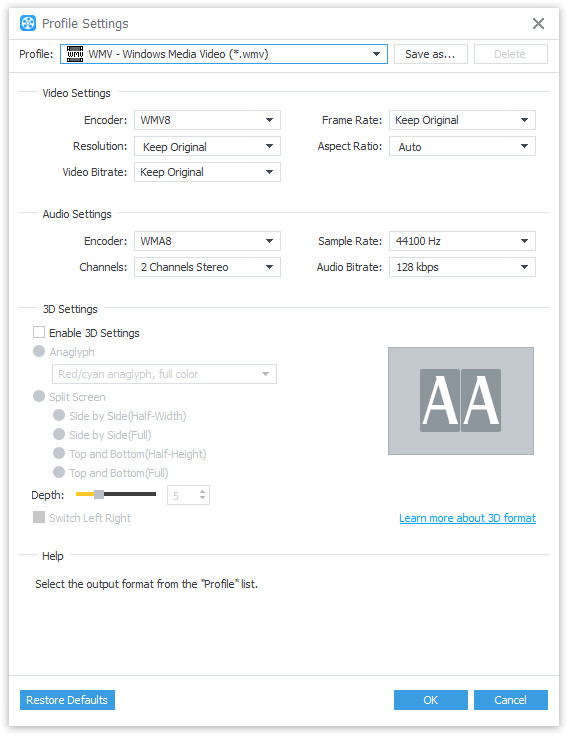
Hvis du ikke er tilfreds med effekten af videoen, kan denne bedste MVI til WMV Converter hjælpe dig med at justere det ved at klikke på "Effekt" -knappen i hovedgrænsefladen. Og i det åbne vindue "Rediger" kan du justere Lysstyrke, Kontrast, Mætning, Farve og Lydstyrke.

Endelig kan du klikke på knappen "Konverter" i nederste højre hjørne for at begynde at konvertere MVI til WMV med denne professionelle MVI til WMV Converter.

Windows Media Video (WMV) er et videokomprimeringsformat til flere proprietære codecs udviklet af Microsoft. En WMV-fil er i de fleste tilfælde indkapslet i formatet Advanced Systems Format (ASF). WMV-formatet kan afspilles, mens det downloades under samme videokvalitet, så det er meget velegnet til afspilning og transmission på internettet.